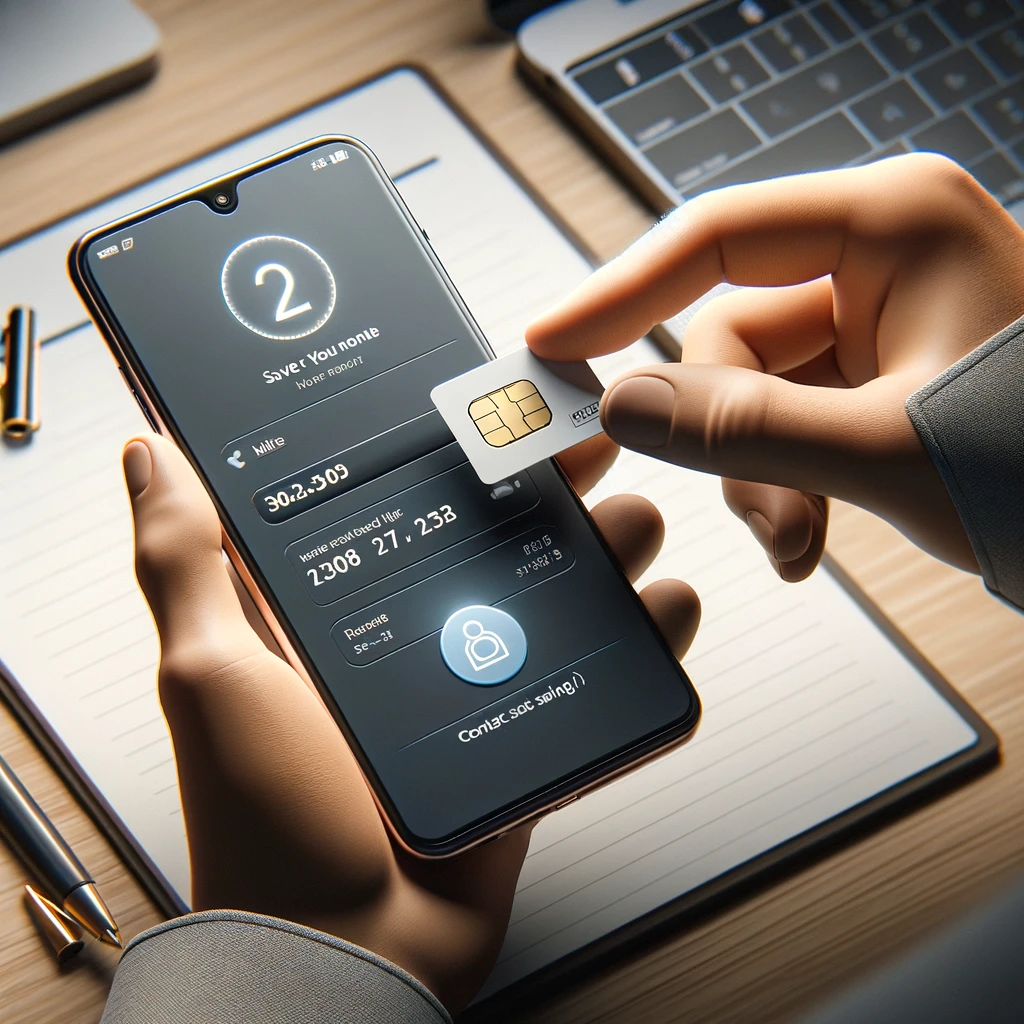
스마트폰을 바꾸거나 초기화할 때 전화번호부(연락처)를 안전하게 보관하는 방법이 궁금하신가요? 🔄 클라우드에 저장하는 것도 좋지만, 유심(SIM 카드)에 저장해 두면 인터넷이 없어도 연락처를 유지할 수 있어요. 오늘은 갤럭시 스마트폰에서 전화번호를 유심에 저장하는 방법을 쉽고 빠르게 알려드릴게요! 🚀
✅ 유심에 전화번호 저장이 필요한 이유
유심에 연락처를 저장하면 어떤 장점이 있을까요?
✔ 폰을 바꿔도 간편하게 연락처 이동 가능
✔ 인터넷 없이도 연락처 확인 가능
✔ 구글, 삼성 계정 없이도 백업 가능
✔ 특정 번호만 유심에 저장해 관리 가능
하지만, 유심 저장 방식에는 단점도 있어요.
🚨 주의할 점
- 유심 저장 용량이 제한적 (일반적으로 250~500개 저장 가능)
- 이모지, 이메일 등 일부 정보 저장 불가
- 스마트폰과 유심 간 자동 동기화 안 됨
그러므로 중요한 번호만 선별하여 저장하는 것이 좋아요!
📌 갤럭시 스마트폰에서 유심에 전화번호 저장하는 방법
🔹 새로운 연락처를 유심에 저장하기
새롭게 추가하는 연락처를 유심에 저장하려면 다음 방법을 따라 주세요.
1️⃣ 연락처 앱 실행
2️⃣ 하단의 ➕(새 연락처 추가) 버튼 선택
3️⃣ 저장 위치를 ‘SIM 카드’로 변경
4️⃣ 이름, 전화번호 입력 후 저장 버튼 클릭
✅ 이제 새로 추가한 번호가 유심에 저장됩니다!
🔹 기존 연락처를 유심으로 이동하는 방법
이미 스마트폰에 저장된 연락처를 유심으로 옮기고 싶다면?
1️⃣ 연락처 앱 실행
2️⃣ 우측 상단 ☰ (더보기) 버튼 클릭
3️⃣ 관리 → 연락처 가져오기/내보내기 선택
4️⃣ "내보내기" 클릭 후 저장 위치를 SIM 카드로 설정
5️⃣ 이동할 연락처 선택 후 "내보내기" 버튼 클릭
✅ 선택한 번호가 유심으로 저장됩니다!
🔹 유심에 저장된 연락처 확인하는 방법
내 연락처가 유심에 제대로 저장됐는지 확인하려면?
1️⃣ 연락처 앱 실행
2️⃣ 좌측 상단의 ≡ (메뉴 버튼) 클릭
3️⃣ 필터 설정에서 SIM 카드만 보기 선택
✅ 이제 유심에 저장된 연락처만 볼 수 있어요!
🔄 스마트폰을 변경할 때 유심 연락처 옮기는 법
새 스마트폰에서도 유심에 저장된 연락처를 그대로 쓰고 싶다면?
1️⃣ 새로운 스마트폰에 유심 삽입
2️⃣ 연락처 앱 실행 후 관리 → 연락처 가져오기 선택
3️⃣ 가져오기 위치를 SIM 카드 → 휴대전화로 설정 후 진행
✅ 이제 유심에 있는 연락처가 새 폰으로 옮겨집니다!
💡 갤럭시 유심 저장 관련 자주 묻는 질문(FAQ)
📌 유심에 몇 개까지 연락처를 저장할 수 있나요?
👉 보통 250~500개 정도 저장 가능하지만, 유심 종류에 따라 다릅니다.
📌 유심에 저장된 연락처를 구글이나 삼성 계정으로 옮길 수 있나요?
👉 네! "연락처 가져오기" 기능을 이용해 유심 → 계정으로 이동 가능합니다.
📌 유심에 저장한 연락처가 갑자기 사라졌어요.
👉 유심이 손상되었거나, 스마트폰이 유심을 제대로 인식하지 못할 가능성이 있어요. 유심을 다시 삽입하거나, 다른 스마트폰에서 확인해 보세요.
📌 유심을 바꾸면 연락처도 자동으로 이동되나요?
👉 아니요. 유심에 저장된 연락처만 이동되며, 휴대전화나 구글 계정에 저장된 연락처는 이동되지 않습니다.
📌 유심 연락처를 삭제하려면 어떻게 하나요?
👉 연락처 앱 → 유심 필터 설정 후 개별 삭제 또는 일괄 삭제 가능합니다.
✨ 여러분들은 어떠신가요?
갤럭시에서 유심에 연락처를 저장하는 방법, 어렵지 않죠? 😊 혹시 유심 관련 궁금한 점이나 경험담이 있다면 댓글로 공유해 주세요! 여러분의 의견이 큰 도움이 될 거예요. 📝
'생활정보' 카테고리의 다른 글
| 갤럭시 사진 날짜 표시 방법과 관리 팁 (0) | 2025.02.26 |
|---|---|
| 스마트폰 사진에 날짜 표시하는 방법 (0) | 2025.02.26 |
| 음주운전 면허 취소 후 재취득 방법! 필수 준비와 절차 총정리 🚗⚖️ (0) | 2025.02.25 |
| 📍 구글맵 식당 검색 꿀팁! 맛집 찾기 한 방에 끝내는 방법 (1) | 2025.02.25 |
| 재적등본 발급 및 인터넷 발급 방법 완벽 가이드 (0) | 2025.02.18 |
| 여권 사본 증명서 온라인 발급 방법 안내 (0) | 2025.02.18 |
| 🔍 더치트 사기 계좌 조회 간단 이용 방법 (0) | 2025.02.18 |
| 🔄 유심 초기화 하는 법: 쉽게 따라 하는 가이드 (0) | 2025.02.17 |



